Yhdistä Microsoft Translatoriin Power Appsista
![]()
Näytä käännettyä tekstiä sovelluksesi Selite-ohjausobjektissa lisäämällä Microsoft Translator -yhdistin. Voit esimerkiksi luoda tekstiruudun, joka pyytää käyttäjää kirjoittamaan siihen käännettävää tekstiä. Käännetty teksti voidaan näyttää toisessa selitteessä.
Tässä aiheessa on tietoja Microsoft Translator -yhteyden luomisesta ja Microsoft Translator -yhteyden käyttämisestä sovelluksessa. Aiheessa kerrotaan myös, mitkä funktiot ovat käytettävissä.
Edellytykset
- Käyttöoikeus kohteeseen Power Apps
- Lisää yhteys
- Luo sovellus mallista, tiedoista tai alusta alkaen.
Yhdistä Microsoft Translatoriin
Valitse vasemmanpuoleisesta ruudusta Tiedot-välilehti ja valitse sitten Lisää tietolähde.
Valitse Uusi yhteys ja valitse sitten Microsoft Translator:
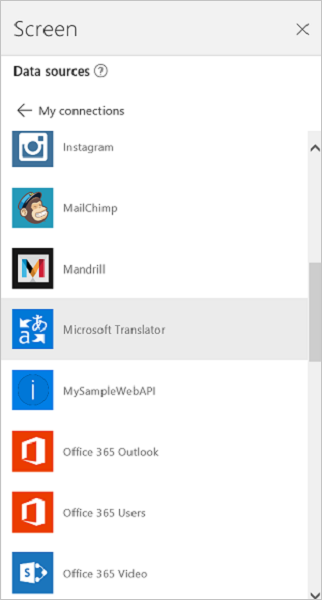
Valitse Yhdistä. Yhteytesi näkyy kohdassa Tietolähteet:
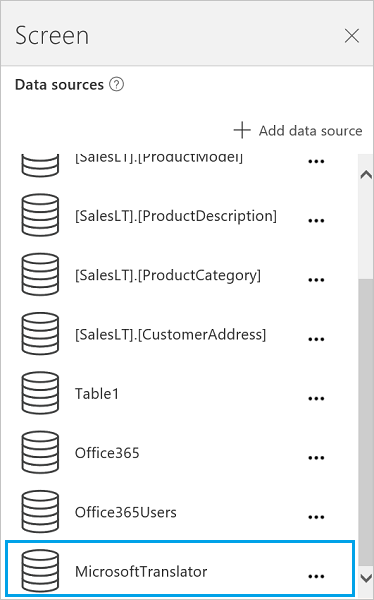
Käytä Microsoft Translator -yhteyttä sovelluksessasi
Käännä teksti
Valitse puunäkymässä näytön vasemmassa reunassa Lisää ja valitse sitten Tekstisyöte-ohjausobjekti. Nimeä Tekstisyöte-ohjausobjekti uudelleen nimellä Source.
Lisää Avattava luettelo (Lisää-valikko > Ohjausobjektit), nimeä se uudelleen nimellä TargetLang ja siirrä se Sourcen alapuolelle.
Määritä kohteen TargetLang Items-ominaisuus seuraavalla kaavalla:
MicrosoftTranslator.Languages()Lisää selite, siirrä se kohteen TargetLang alle ja määritä sen Text-ominaisuudeksi seuraava kaava:
MicrosoftTranslator.Translate(Source.Text, TargetLang.Selected.Value)Kirjoita tekstiä kohtaan Source ja valitse kieli kohdasta TargetLang. Label näyttää kirjoittamasi Tekstin valitulla kielellä:
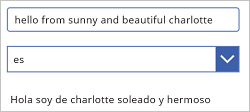
Puhu käännetty teksti
Käännä tekstiä edellisen osan ohjeiden mukaisesti, jos et vielä ole tehnyt niin. Seuraavat vaiheet käyttävät samoja ohjausobjekteja.
Määritä avattavan TargetLang-luettelon Items-ominaisuudeksi seuraava kaava:
MicrosoftTranslator.SpeechLanguages()Nimeä toinen selite (ei Source-ruutu) uudelleen nimellä Target.
Lisää Äänet-ohjausobjekti (Lisää-valikko > Media) ja määritä sen Media-ominaisuudeksi seuraava kaava:
MicrosoftTranslator.TextToSpeech(Target.Text, TargetLang.Selected.Value)Paina F5 tai valitse Esikatselu-painike (
 ). Kirjoita tekstiä Source-ruutuun ja valitse kieli kohdasta TargetLang. Valitse sitten ääniohjausobjektin toistopainike.
). Kirjoita tekstiä Source-ruutuun ja valitse kieli kohdasta TargetLang. Valitse sitten ääniohjausobjektin toistopainike.Sovellus toistaa kirjoittamasi Tekstin ääniversion kielellä, jonka valitsit.
Palaa oletustyötilaan painamalla ESC-näppäintä.
Tunnista lähdekieli
Seuraavat vaiheet käyttävät samaa Source-tekstisyötettä ja Target-tekstiohjausobjekteja. Voit luoda halutessasi uusia ohjausobjekteja, kunhan muistat päivittää nimet kaavaan.
Valitse Target-tekstiohjausobjekti ja määritä Text-ominaisuudeksi seuraava kaava:
MicrosoftTranslator.Detect(Source.Text).NameKirjoita tekstiä kohtaan Source.
Label näyttää kirjoittamasi Tekstin kielen. Selitteessä lukee esimerkiksi ranska, jos kirjoitat ruutuun bonjour, tai italia, jos kirjoitat ciao.
Selaa käytettävissä olevia funktioita
Tämä yhteys sisältää seuraavat funktiot:
| Toiminnon nimi | Kuvaus |
|---|---|
| Kielivaihtoehdot | Noutaa kaikki kielet, joita Microsoft Translator tukee |
| Käännä | Kääntää Tekstin määritetylle kielelle Microsoft Translatorilla |
| Tunnista | Tunnistaa annetun Tekstin lähdekielen |
| SpeechLanguages | Noutaa puhesynteesille käytettävissä olevat kielet |
| TextToSpeech | Muuntaa annetun Tekstin puheeksi äänivirtana WAV-muodossa |
Kielivaihtoehdot
Nouda kielet: noutaa kaikki kielet, joita Microsoft Translator tukee
Syöteominaisuudet
Ei mitään.
Tulosominaisuudet
| Ominaisuuden nimi | Tietotyyppi | Pakollinen | Kuvaus |
|---|---|---|---|
| Koodi | string | Ei | |
| Nimi | string | Ei |
Käännä
Käännä teksti: kääntää Tekstin määritetylle kielelle Microsoft Translatorilla
Syöteominaisuudet
| Nimi | Tietotyyppi | Pakollinen | Kuvaus |
|---|---|---|---|
| kysely | string | kyllä | Käännettävä Text |
| languageTo | string | kyllä | Kohdekielen kielikoodi (esimerkki: fr) |
| languageFrom | string | ei | Sourcekieli (jos ei annettu, Microsoft Translator yrittää tunnistaa kielen automaattisesti) (esimerkki: en) |
| luokka | string | ei | Käännösluokka (oletusarvo: yleinen) |
Tulosominaisuudet
Ei mitään.
Tunnista
Tunnista kieli: tunnistaa annetun Tekstin lähdekielen
Syöteominaisuudet
| Nimi | Tietotyyppi | Pakollinen | Kuvaus |
|---|---|---|---|
| kysely | string | kyllä | Text, jonka kieli tunnistetaan |
Tulosominaisuudet
| Ominaisuuden nimi | Tietotyyppi | Pakollinen | Kuvaus |
|---|---|---|---|
| Koodi | string | Ei | |
| Nimi | string | Ei |
SpeechLanguages
Nouda puhekielet: noutaa puhesynteesille käytettävissä olevat kielet
Syöteominaisuudet
Ei mitään.
Tulosominaisuudet
| Ominaisuuden nimi | Tietotyyppi | Pakollinen | Kuvaus |
|---|---|---|---|
| Koodi | string | Ei | |
| Nimi | string | Ei |
TextToSpeech
Text puheeksi: muuntaa annetun Tekstin puheeksi aaltomuotoisena äänivirtana
Syöteominaisuudet
| Nimi | Tietotyyppi | Pakollinen | Kuvaus |
|---|---|---|---|
| kysely | string | kyllä | Muunnettava teksti |
| language | string | kyllä | Puheen muodostamisen kielikoodi (esimerkki: en-us) |
Tulosominaisuudet
Ei mitään.
Hyödyllisiä linkkejä
Kaikki käytettävissä olevat yhteydet.
Lue, miten voit lisätä yhteyksiä sovelluksiisi.
Huomautus
Voitko kertoa meille dokumentaatiota koskevan kielimäärityksesi? Vastaa lyhyeen kyselyyn. (Huomaa, että tämä kysely on englanninkielinen.)
Kyselyyn vastaaminen kestää noin seitsemän minuuttia. Henkilökohtaisia tietoja ei kerätä (tietosuojatiedot).